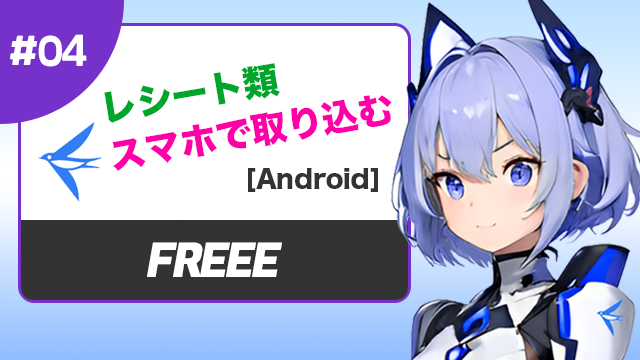はじめに
freee会計アプリを活用することで、紙のレシート管理が驚くほど簡単になります。この記事では、Android端末を使用してレシートをスムーズに取り込む方法から帳簿に反映させるまでの流れを詳細に解説します。デジタル化によって業務を効率化し、経理作業の正確性を飛躍的に向上させましょう。これにより、時間の節約と作業負担の軽減が可能です。
Androidでレシートを取り込む準備
freee会計の「ファイルボックス」機能は、領収書や請求書といった書類を効率的に管理し、スムーズに記帳できる非常に便利なツールです。本記事では、特に【Android】のスマートフォンを使用してレシートなどの書類をカメラで撮影し、ファイルボックスに取り込む方法について詳しく解説していきます。
スマホのアプリを使って書類を簡単にデジタル化し、freee会計と連携することで、紙の書類管理の手間を大幅に減らし、経理作業を効率化することが可能です。この公式に推奨されている方法を活用し、日々の経理処理をよりスマートにしていきましょう。
まずは、freee会計アプリをインストールしましょう。インストール後、最適なスマホの設定を行うことでレシートの撮影精度を高めることが可能です。特に高画質での撮影を行うために、照明条件を整えることが非常に重要です。この準備が、後の取引登録の精度向上につながります。
アプリは【Android】レシート類をスマホのカメラで取り込む からダウンロードするのが簡単です。
freee会計アプリでレシートを取り込む手順
freee会計アプリを使ってレシートを取り込むのは非常に簡単です。紙のレシートは、経理の手間を大きく増やしがちですが、デジタル化することで手軽に管理することが可能になります。このfreee会計アプリを使用することで、紙のレシートをスマホで撮影し、そのまま帳簿に反映することができ、経理作業の手間を大幅に軽減できます。
また、freee会計アプリの利点は、撮影したレシートデータを簡単にファイルボックスに保存できることです。これにより、紛失のリスクが減り、いつでもどこでも必要な情報にアクセスできます。日々の経理作業をより効率的に行うためには、こうしたアプリの活用がとても効果的です。
以下のステップに従って、簡単にレシートをデジタル化し、帳簿付けを行うことが可能です。
レシート取り込みの手順
- アプリを開く: まず、freee会計アプリを開きます。ホーム画面から「レシート取り込み」ボタンを選択してください。
- レシートの撮影: アプリのカメラ機能を使ってレシートを撮影します。撮影時には、レシートが平らであること、影が入らないように注意しましょう。レシート全体が画面に収まるようにし、鮮明に撮影します。
- トリミングと確認: 撮影後、画像のトリミングを行い、必要な部分だけがしっかりと写っていることを確認します。これにより、読み取りの精度が向上します。
- 保存: トリミングが完了したら、「保存」ボタンをタップしてファイルボックスに保存します。この保存が、後の取引登録に必要となります。
- 取引登録: 保存されたレシート画像を元に取引を登録します。アプリ内の「取引登録」画面から関連する取引を選び、入力を行います。必要に応じてタグ付けやメモを追加することで、後から見返す際の利便性が向上します。
※図解入りの詳しい手順については、公式サポートページをご覧ください。
- Androidでレシートをスマホのカメラで取り込む方法には、レシートをどのように撮影し、どの部分を正確にトリミングするかの具体的な手順が詳しく記載されています。さらに理解を深めたい方はぜひご参照ください。
領収書から取引登録を行う(ファイルボックス機能の活用)
freeeの会計アプリを使って、領収書の情報を簡単に登録する方法を紹介します。Androidのスマートフォンを使って、領収書の写真を撮影することで、その内容を自動で取引データに変換できます。この機能は「ファイルボックス」という場所に領収書を保存し、そこから取引を登録する形です。
ファイルボックスとは?
ファイルボックスは、freeeアプリ内の一種の「保管場所」です。スマホで撮った領収書やレシートの写真を一時的に保存しておく場所で、後でそのデータを使って取引情報を登録することができます。まるで「書類を一旦入れておく箱」のように、必要な情報を一時的に管理するスペースです。
この機能を使うことで、すぐに取引として登録できない領収書でも、写真を撮っておけば後から必要な時に簡単に取り出して取引に登録することができます。
以下が主な手順です:
- ファイルボックスに領収書を追加する
- 領収書をスマホのカメラで撮影し、その写真をファイルボックスに保存します。このとき、自動的に日付や金額が読み取られるので、とても便利です。
- ファイルボックスから取引に登録する
- アプリ内でファイルボックスに保存された領収書を選び、必要な項目(例えば取引内容や金額など)を確認・編集し、そのまま取引として登録します。
ポイント:
- 領収書をカメラで撮影してファイルボックスに保管することで、手作業での入力が減り、時間の節約になります。
- 取引を後からゆっくりと登録することができるので、忙しいときにも安心です。
※図解入りの詳しい手順については、公式サポートページをご覧ください。
【Android】領収書から取引を登録する(ファイルボックス)
ファイルボックスを活用することで、書類の整理と取引の登録がスムーズになるので、ぜひ活用してみてください。
取り込んだレシート類を帳簿付けする
freee会計アプリを使用すれば、スマホやPCからレシートや領収書のデジタル化、さらにその帳簿付けまでスムーズに行うことが可能です。この機能を活用することで、紙の管理から解放され、より効率的で正確な経理業務が実現します。以下にスマホ版とPC版、それぞれでの操作手順を詳細に解説します。
1. レシートの取り込み
スマホ版
- freee会計アプリの「ファイルボックス」機能を開き、スマホのカメラでレシートや領収書を撮影します。
- 撮影時は、レシートが平らで光の反射がないようにし、全体が画面に収まるようにします。高画質での撮影が読み取り精度を高めます。
- 撮影した画像はそのままファイルボックスに保存され、デジタル化が完了します。
PC版
- 事前にスキャンして保存したレシートや領収書の画像やPDFファイルを「ファイルボックス」にドラッグ&ドロップで追加します。
- PC版では、複数のファイルをまとめてアップロードできるため、溜まった書類を一気に取り込む際に便利です。
2. 自動読み取りと取引内容の確認
レシートや領収書を取り込むと、日付、金額、取引先などの情報がfreee会計によって自動的に読み取られます。
- 内容確認: 取り込まれたデータが正確であるかをチェックします。スマホ画面でもPC画面でも、内容を確認・編集できます。
- 取引先名や日付、金額の調整: 誤りがあれば取引先名や日付、金額を編集し、データの正確性を確保します。
- タグ付けとメモの追加: 後で検索しやすくするために、経費科目に合わせたタグ付けやメモを追加することをお勧めします。例として「会議費」「交通費」などをタグに設定すると、情報整理に役立ちます。
3. 仕訳の登録と帳簿反映
- スマホ版: ファイルボックスに保存されたレシート画像から「取引登録」画面に移動し、自動提案される仕訳を確認します。問題がなければそのまま帳簿に登録できます。登録内容は、スマホアプリ上で随時修正や追加が可能です。
- PC版: PCの大画面を活用して、freee会計の自動仕訳機能によって表示される仕訳候補をまとめて確認・編集できます。内容が正しければ、「反映」ボタンを押すことで帳簿に登録されます。複数の仕訳を同時に確認できるため、特に大量のレシートを取り込む際に役立ちます。
4. 帳簿の確認とエラー修正
取引が帳簿に正しく反映されているか、最終確認を行います。確認には、スマホやPCの「帳簿」画面を使用します。
- エラーが見つかった場合、すぐにその場で編集・修正が可能です。特にPC画面では一覧表示が可能なため、迅速にエラーを見つけて対処できます。
freee会計アプリのファイルボックス機能を活用することで、取り込んだレシート類を効率的に帳簿付けすることができ、日々の経理業務の効率化と正確性の向上が期待できます。詳細な操作方法については、公式サポートページをご覧ください。
参考URL: 取り込んだレシート類を帳簿付けする
トラブルシューティング:よくある問題と対策
ここでは、レシート取り込みに関してユーザーが直面しがちな問題と、それらの効果的な対処法を詳しく解説します。これらの問題を迅速に解決することで、freee会計の利用体験をさらに快適にしましょう。公式リンクも併せて参考にすることで、確実にトラブルを解決することができます。
- レシートがうまく読み取れない場合
- 原因:画像が不鮮明、光の反射、読み取りエリアの誤認など。
- 解決方法:レシートを明るい場所で撮影し、アプリで読み取りエリアを調整します。
- ファイルボックスに保存したレシートが取引登録できない場合
- 原因:アプリの同期エラーや、登録済みデータが原因の可能性。
- 解決方法:アプリの再起動や再同期を試します。解決しない場合は公式サポートページを参照してください。
- 帳簿付けの反映がうまくいかない場合
- 原因:freee会計内での設定ミスやタグ付けのエラーが原因の可能性。
- 解決方法:設定を見直し、必要に応じて公式サポートを参考にします。
まとめ
freee会計アプリを利用することで、紙のレシート管理が驚くほど効率化されます。この記事で紹介した手順やポイントを参考にしながら、デジタル化の恩恵を最大限に活かしてください。公式サポートリンクを活用して、更に理解を深めることで、日々の経理作業をよりスマートに進めることができます。何かトラブルが発生した際も、焦らずにこの記事とサポートを利用して迅速に対応し、経理業務の生産性を向上させましょう。